🔥
Hugging FaceのモデルをJupyter Notebook上で使う
やること
Hugging FaceのモデルをJupyter Notebook上で使う
Hugging Face
Hugging Faceは、人工知能(AI)のモデルやデータを共有し、利用するためのオープンソースプラットフォームです。
↓詳細
手順
- アカウント作成
- Access Tokens作成
- コードの実行
アカウント作成
- 以下のURLをクリックし、Hugging Faceにアクセス
-
「Sign Up」をクリック
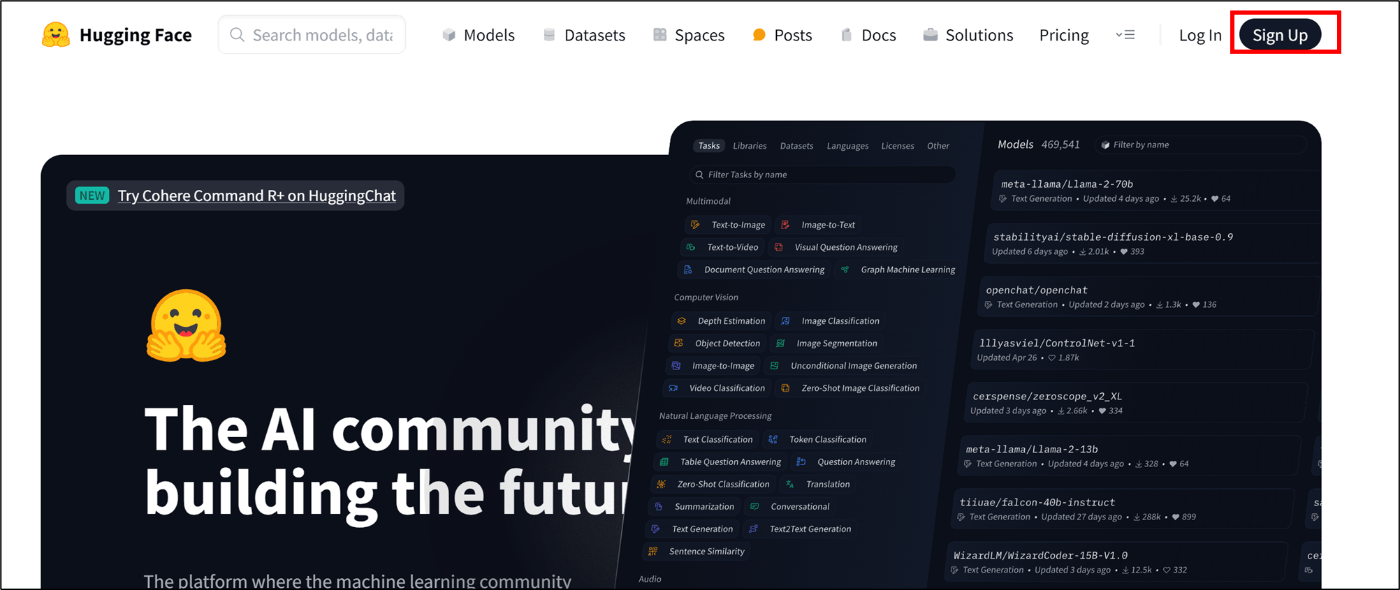
-
「Email Address」と「Password」を入力し、「Next」をクリック
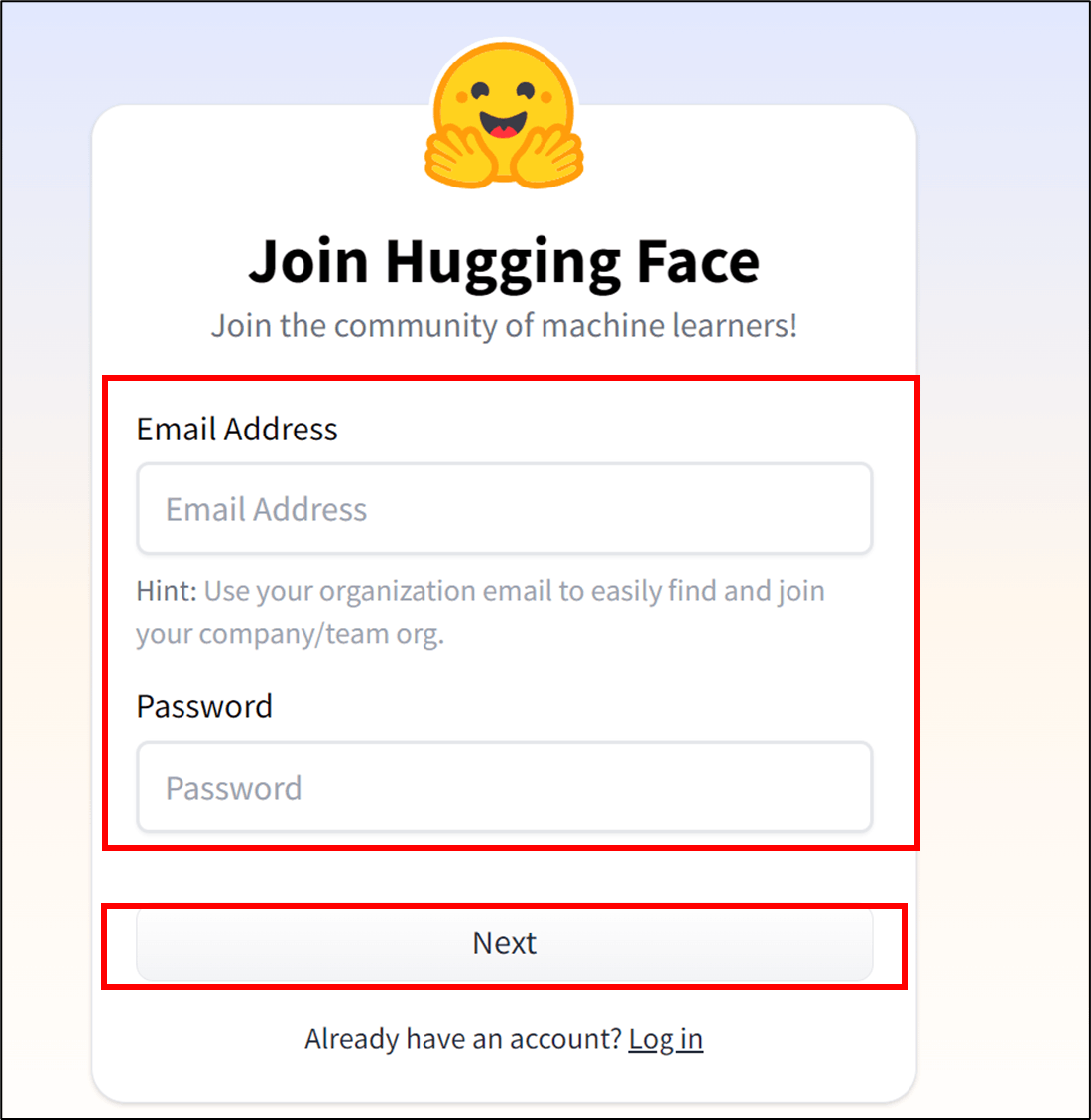
-
「Username」と「Full name」を入力し、「Create Account」をクリック

-
メールが届く
-
URLにアクセスし、Emailの確認を実施

- 以下のURLをクリックし、Hugging Faceにアクセス
-
「Log in」をクリック
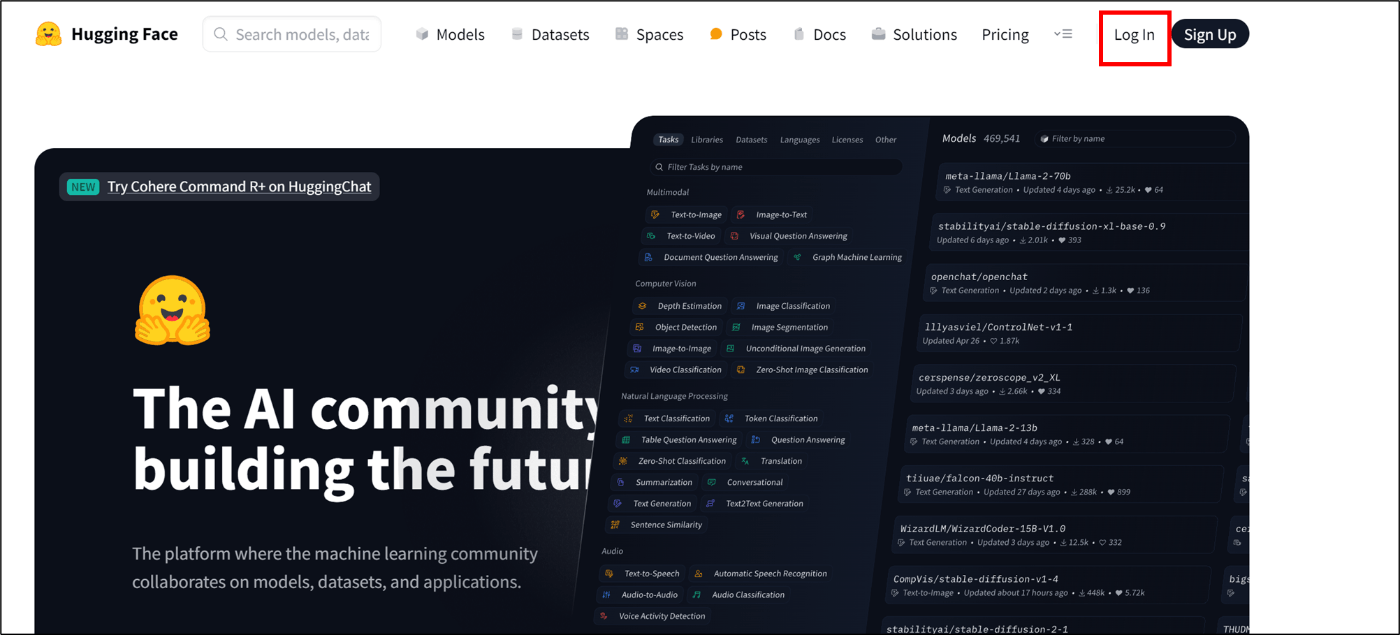
-
3で入力した「Emain Adress」と「Password」を入力し、「Login」をクリック
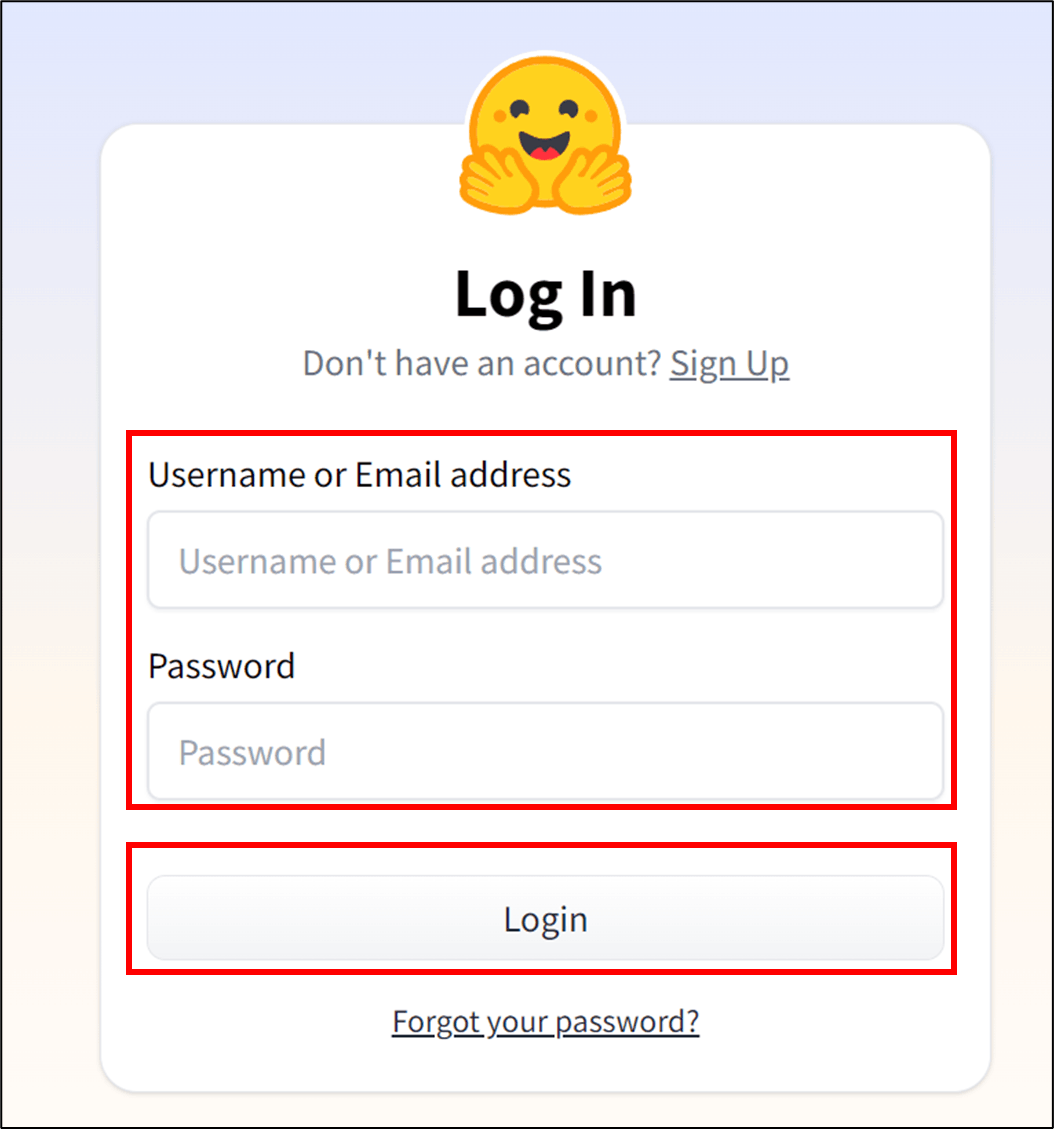
-
Loginができたことを確認
Access Tokens作成
- 右上のアイコンをクリック
- 「Settings」をクリック
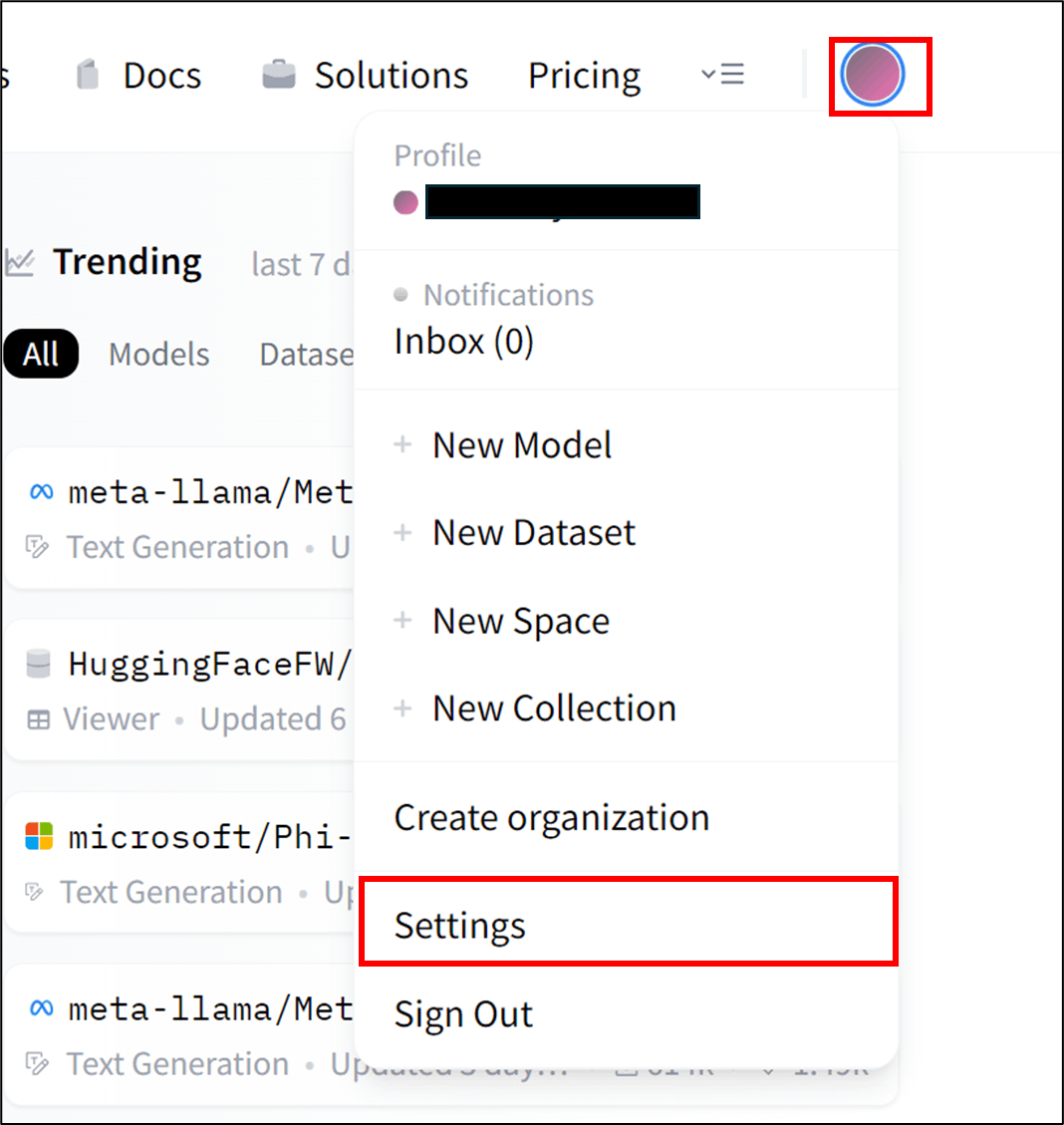
- 「Access Tokens」をクリック

- 「New token」をクリック
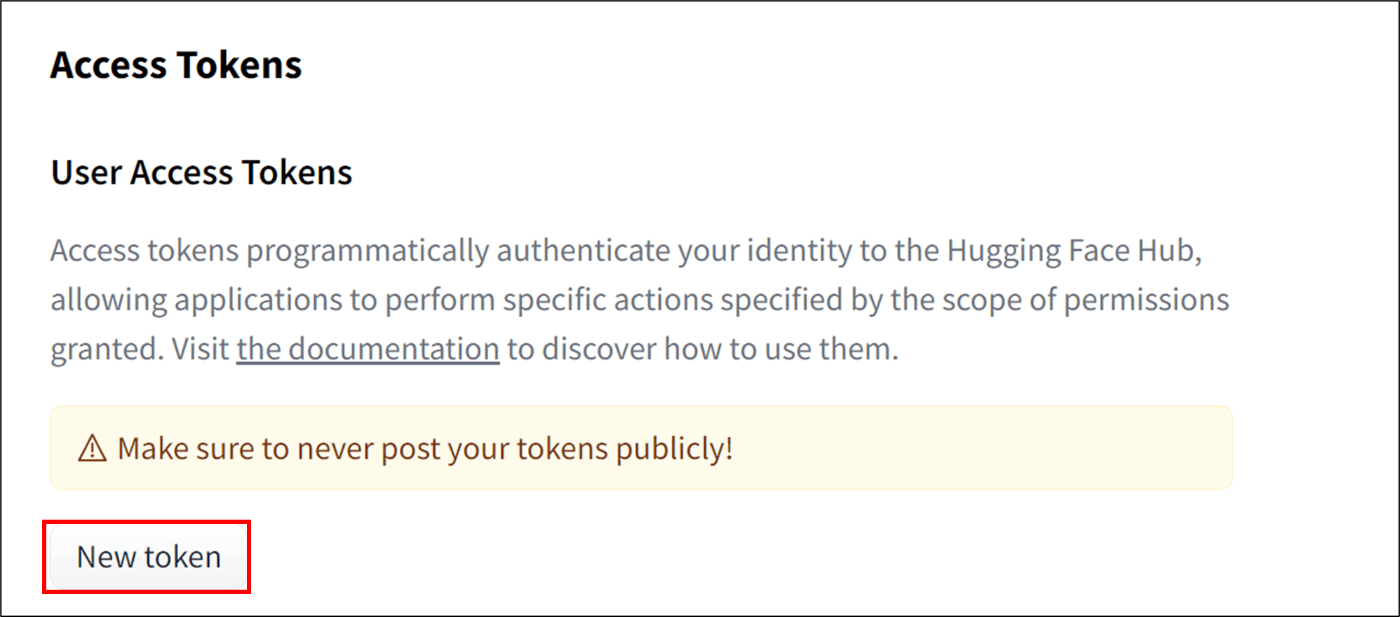
- 「Name」を入力し、「Generate a token」をクリック

- User Access Tokens が作成されたことを確認

モデルをJupyter Notebookで実行
- 検索欄から検証したいモデルを検索する
※今回は、Phi-3を選択
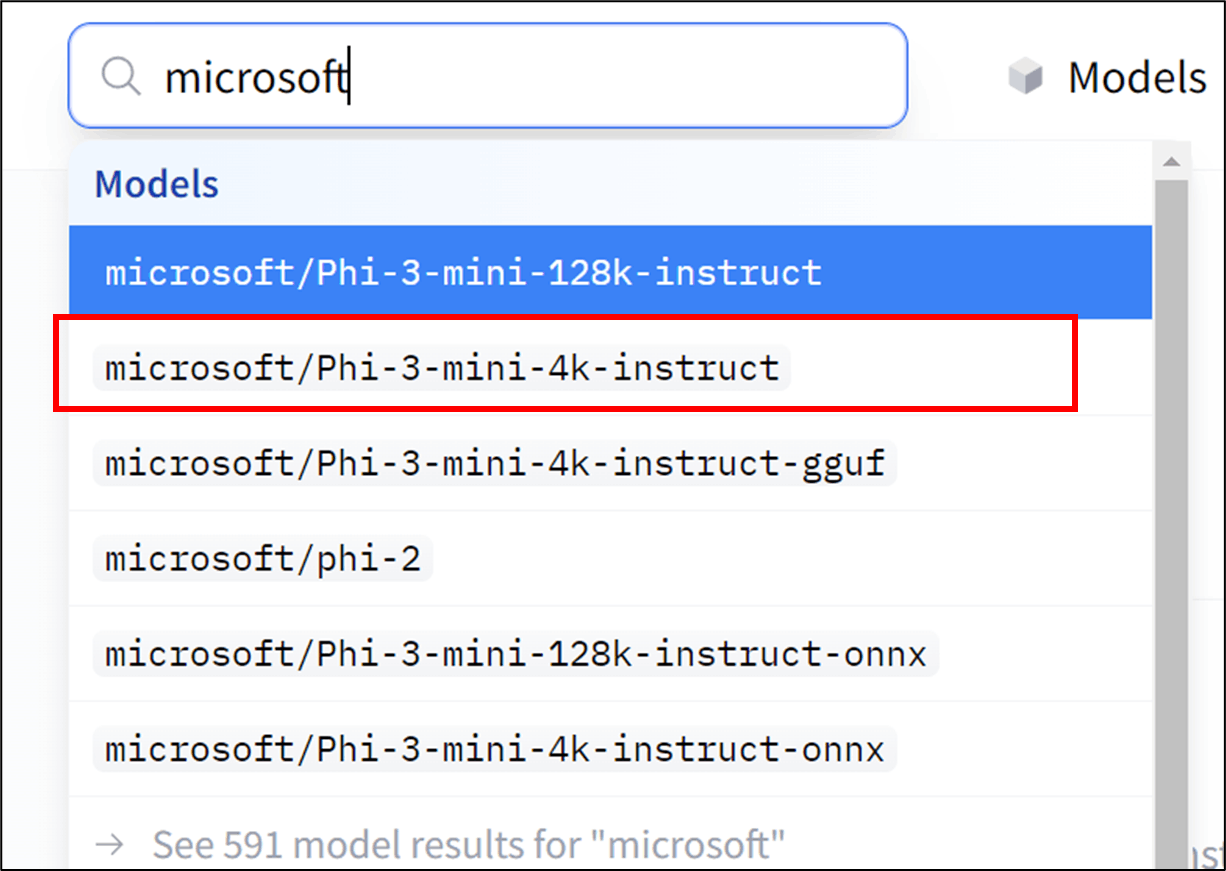
- 「Deploy」をクリック

- 「Inference API」をクリック

- 「Show API token」をクリック
- 「Copy」をクリック

- jupyter Notebookを立ち上げて、Notebookを開く
- 5でCopyしたコードをペーストする
- +で下記のコードも追加する
print(output)
- コードを実行
- 実行できていることを確認

終わりに
Hugging FaceのモデルをJupyter Notebook上で使ってみた。
簡単にできたので、今後触ったことないLLMやSLMを検証するのに使っていこうかと思います。

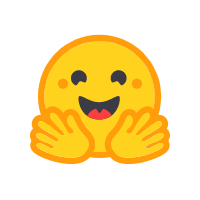

Discussion
なかなかHugging Faceの情報ってないのでありがたいです!
私もPhi-3-miniをAzure AI Studio、Hugging Faceに頼らない方法で検証してみたけど、最後にNVIDIAドライバを入れてくれと怒られて、そこで止まってますw